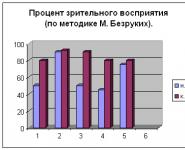Увеличение скорости интернета на компьютере или ноутбуке. Как увеличить скорость интернета (резервная пропускная способность)
Хочу Вам сегодня рассказать, как ускорить Интернет на десятки или даже на сотни процентов — у каждого из Вас будет своё ускорение.
Нет, та скорость сети , которую Вы получаете от своего провайдера останется прежней, её просто физически нельзя увеличить без договора с поставщиком Интернета. А вот скорость загрузки сайтов и данных очень даже легко ускорить.
Запутались? Давайте я Вам всё объясню и покажу. Ничего сложного — я Вас уверяю. Ускоряться мы будем с помощью бесплатной и портабельной программы от корпорации Google — ага, теперь поверили, что это не лохотрон?
Как можно ускорить Интернет не переходя на более быстрый (и дорогой) тариф? Для начала представьте, что Вы живёте в Москве и Вам отправили две посылки из Красноярска и Тулы. Посылки эти доставляют автомобилями у которых одинаковая скорость — 100 Мб\сек Км\час. Какую посылку привезут Вам быстрее?
Уже начали догадываться как мы будем ускорять Интернет? Нет? Тогда идём дальше…
Почему Интернет ещё называют сетью? Потому что это и есть сеть! Сеть дата-центров, в которых установлены сервера…
Их очень и очень много по всему земному шару уже понатыкали. Одни ближе к Вам находятся, другие дальше. Одни быстрее (в них мощнее оборудование и т.д.), другие медленнее. Кстати, у Google больше всех этих центров и серверов, потому что они сами их производят, а не покупают.
Так вот, когда Вы вводите запрос или адрес сайта и тыкаете «Enter» Ваш браузер отсылает этот запрос на тот сервер сети, который задан у Вас в компьютере, в настройках сетевого подключения. А вот на самый ли быстрый или ближайший сервер отправляется Ваш запрос, Чебурашка это знает.
На сомнительные знания Чебурашки (настройки сети по умолчанию) надеяться не будем, а найдём этот волшебный и самый быстрый сервер возле Вас сами.
Поможет в этом нам бесплатная программа, в создании которой приняла самое активное участие «корпорация добра» Google — NameBench . Между прочим, она работает в любой операционной системе (Windows, Mac, Linux).
Размер программы всего 5 Мб. Приступаем. Кликаем на установочный файл и получаем такое окно…

…в котором жмём на «Extract» и после нескольких секунд ожидания получаем главное окно программы…

Ничего в настройках менять не надо! Просто жмите на «Start Benchmark» и ждите (около 10-ти минут). На той кнопке, где у меня «None» вообще-то Ваша страна должна быть написана, но видимо я из другого измерения Вам пишу. Ничего страшного.
На нижней кнопке — Ваш браузер по умолчанию … дождались? Иногда кажется, что программа зависла — это не так. Обязательно дождитесь появления в Вашем браузере окна с большими зелёными процентами…

Мне программа NameBench вынесла такой чудовищный приговор — мой нынешний сервер в настройках сети медленнее на 452.9% чем тот, который нашла она!
Надо срочно это дело исправить. Иду в панель управления…




…и кликнув ПРАВОЙ кнопкой мыши по своему ярлыку соединения перехожу в «Свойства» …


…снова захожу в «Свойства» , только теперь (TCP/IPv4)…

…ставлю точку на «Использовать следующие адреса…» и прописываю адреса серверов из первых двух строчек результата вычислений программы NameBench. У меня второй адрес — это адрес моего роутера в локальной сети. Всё верно — если что-то случится с самым быстрым сервером, то сеть будет работать с первоначальными настройками. Такая вот подстраховка.
Жмём «Ок» . На этом этапе можно и успокоиться, но…
Ускорения загрузки сайтов Вы можете сразу не заметить, так как в операционной системе есть кэш DNS-серверов. Он предназначен для ускорения загрузок сайтов и запоминается на некоторое время. Его желательно очистить. Например с помощью программы CCleaner …

Установите эту галочку, проведите анализ и очистку, а затем ОБЯЗАТЕЛЬНО снимите её.
Ещё можно сбросить этот кэш DNS с помощью команды ipconfig /flushdns …
Как увеличить скорость интернета в Windows 7 - эффективные способы
Еще недавно глобальная сеть Internet была для большинства пользователей персонального компьютера или ноутбука, чем то недосягаемым и труднодоступным. При этом тарифы были просто огромными, скорость Dial-Up модемов едва была 56 килобит/с. В наше время мы можем выйти в Internet, просто достав смартфон с кармана своих штанов, не говоря о персональных компьютерах. Скорость подключений домашних станций измеряется мегабитами, а количество переданной и принятой информации терабайтами. Но все же некоторым пользователям временами не хватает той скорости интернета, которую они получают.
В данной статье мы расскажем вам, как настроить и оптимизировать работу операционной для того. чтобы увеличить скорость интернета в Windows 7.
Важно
:
если вам нужна детальная инструкция по настройке интернета на Windows 7 то вы можете изучить ее в нашей статье .
1.Выбор быстрого браузера для работы с интернет
Вы можете не поверить, но быстрота роботы в Internet напрямую зависит от быстроты работы вашего браузера. Будь у вас 50 мегабитное соединение, но с неправильно настроенным обозревателем вы будете ощущать эффект « тормозов».
Для быстрой роботы в сети мы бы хотели обратить ваше внимание на такие браузеры, как Google Chrome и Mozilla Firefox, также стоит попробовать Opera, но она уступает в скорости загрузки. Internet Explorer всегда считался медлительным, но разработчики компании Microsoft постоянно трудятся над усовершенствованием безопасности и улучшении быстродействия своего продукта. Internet Explorer 10 показывает довольно таки не плохую скорость работы в Internet. Так что если вас не удовлетворяет скорость вашего соединения, попробуйте сменить свой браузер.
2. Настройка браузера для улучшения скорости интернета
Для того, чтобы повысить производительность роботы нашего браузера, а тем самым ускорив его работу, его нужно правильно настроить, давайте посмотрим как:
Mozilla Firefox

Google Chrome
Скорость работы браузера Google Chrome повышается отключением плагинов, которые «подтормаживают» его. Для того чтоб войти на страницу плагинов, введите в адресной строке chrome://plugins.

Отключите ненужные плагины, но будьте внимательными, отключение нужного плагина может привести к неправильной роботе браузера.
3.Увеличить скорость интернета средствами операционной системы Windows 7
Для того чтоб снять аппаратное ограничение операционной системы Windows 7 нужно выполнить пару небольших шагов.
Откройте окно «Выполнить» и пропишите команду gpedit.msc .

Тем самым вы запустите «редактор локальной групповой политики». Далее нам нужна вкладка «планировщик пакетов QoS» Найти ее можно так: Конфигурация компьютера – Административные шаблоны – сеть – планировщик пакетов QoS
После того как вы выберете этот пункт, найдите оснастку «Ограничить резервируемую пропускную способность».

Снимите ограничение пропускной способности, поставив в поле «Параметры » - «0%».

Таким способом вы ускорите работу сети, которая была ограничена по умолчанию.
Начнём с того, что за пять минут ускорить интернет в Windows невозможно! Никому не верьте, если вам обещают рассказать как ускорить интернет в Windows моментально и легко. Это не правда и так не бывает.
Я занимаюсь профессионально ускорением интернета уже 7 лет, и на данное время являюсь практически единственным специалистом в Рунете, который работает в этой сфере. Начинал ещё в тем времена когда Windows XP была самой новой и крутой ОС. И сейчас, когда читаю на большинстве сайтов советы по ускорению интернета в Виндовс, то у меня от тех рекомендаций, что там дают начинается гомерический смех.
Пацаны просто копипастят статьи друг у друга, тупо для наполнения сайта, что бы шёл посетитель. И ничуть не вникают в суть вопроса. Практически весь материал по ускорению интернета, которым сейчас забит интернет, "столетней" давности и жутко прёт нафталином. А новую, толковую информацию, которая реально помогла бы ускорить интернет в Windows, найти просто невозможно.
Поэтому я решил срочно исправить ситуацию и специально сделал подборку реально работающих способов ускорения интернета.


Первый способ позволяющий ускорить интернет в Windows
Почистить вашу Виндовс от вирусов. Даже если у вас стоит самый крутой захваленный и платный антивирус, всё равно они у вас есть. Это гарантия! Никакой антивирус не даёт 100% гарантированной защиты. А если вы хоть раз заходили в интернет, особенно всякие соц.сети, типу Вконтакте , Фейсбук , Одноклассники и прочее, то гарантия что они у вас есть. Соц. сети это сплошной рассадник всякой гадости. Злоумышленники и вирусо-писатели, в первую очередь их туда забрасывают, так как это самый простой и быстрый способ массового распространения вирусов. Вирусы попадая на компьютер, повреждают файлы Виндовс. Вызывают частые сбои и замедление в работе ОС и компьютере в целом. Естественно, что о нормальной в таком случае говорить не приходится.
Чем чистить компьютер от вирусов?
Ни в коем случае не сканируйте тем антивирусом который уже у вас установлен! Если он не обнаружил и пропустил на ваш комп вирус, то вряд ли он его найдёт при повторном сканировании. Используйте для проверки бесплатные сканирующие утилиты других антивирусов.
Вот небольшой список:
Второй реальный способ позволяющий ускорить интернет в Windows
Это поработать над ускорением вашего любимого браузера. Именно он и его медленная работа становятся как правило основной причиной медленного интернета в Windows. Я не буду здесь подробно останавливаться на том как это сделать так как детально рассказал об этом в статье .
Низкая скорость работы соединения интернета доставляет значительные неудобства, так как затрачивает ценное время. Как ее ускорить и сделать быстрее?
Оптимизация скорости передачи данных в Windows 7 достигается с помощью 4 следующих основных средств:
- Компьютера на Windows 7;
- Браузера;
- Пакета интернет-услуг;
- Модема.
Ниже приведена подробная инструкция, как сделать интернет быстрее и увеличить пропускную способность маршрутизатора, подключенного к компьютеру на Windows 7.
Компьютер
С целью оптимизации скорости соединения на ПК с Windows 7 рекомендуется избавиться от неиспользуемых приложений. В большинстве случаев это позволяет ускорить соединение и сделать его быстрее.
Интернет соединение потребляет память компьютера. Множество неиспользуемых приложений в ПК значительно уменьшает скорость интернета. Необходимо отключать и деинсталлировать утилиты, утратившие актуальность.
Вредоносные приложения
Обязательно требуется выполнить сканирование антивирусной утилитой на наличие в ПК вредоносных приложений. Удаление вирусных программ иногда дает сильную прибавку скорости передачи данных на компьютере с Windows 7.
Браузеры
Чтобы увеличить скорость загрузки страниц в Windows 7 потребуется поменять браузер.
 Большинство пользователей при работе в сети применяют стандартный , а он отличается значительной прожорливостью ресурсов. В настоящее время интернет страницы значительно перегружены информацией и поэтому требуется много трафика для их открытия. Рекомендуется пользоваться браузерами, которые позволяют их настраивать. Хороший браузер позволяет ускорить просмотр страниц, сделать комфортнее и быстрее серфинг в глобальной сети.
Большинство пользователей при работе в сети применяют стандартный , а он отличается значительной прожорливостью ресурсов. В настоящее время интернет страницы значительно перегружены информацией и поэтому требуется много трафика для их открытия. Рекомендуется пользоваться браузерами, которые позволяют их настраивать. Хороший браузер позволяет ускорить просмотр страниц, сделать комфортнее и быстрее серфинг в глобальной сети.
Этот браузер обладает возможностью блокировки «Flash» , рекламы и «JavaScript» . А когда они необходимы пользователю, то не составляет труда сделать их доступными.
 Необходимо и полезно для увеличения скорости интернета пользоваться специальной функцией «Fasterfox Lite»
.
Необходимо и полезно для увеличения скорости интернета пользоваться специальной функцией «Fasterfox Lite»
.
Отличается особенно незначительным потреблением памяти, что сразу отмечается при посещении страниц с «Flash» и «JavaScript» .
 Для оптимизации скорости рекомендуется применять надстройку «FastestChrome»
.
Для оптимизации скорости рекомендуется применять надстройку «FastestChrome»
.
Opera
Браузер успешно применяет прогрессивную технологию сжатия.
 Сейчас популярна «Opera Turbo»
, которую программисты выпустили с целью оптимизации работы при медленных скоростях интернета.
Сейчас популярна «Opera Turbo»
, которую программисты выпустили с целью оптимизации работы при медленных скоростях интернета.
Избавление от различных плагинов и дополнений
Конечно, существуют и нужные дополнения и плагины, оптимизирующие скорость открытия страниц, но есть и замедляющие данный процесс. Требуется последовательное выключение их с целью анализа функционирования браузера.
Настройка браузеров
Методы в разных браузерах отличаются. Например, для настроек в Фаерфоксе необходимо открыть окно «Инструменты» и перейти в меню «Дополнения» , где требуется выключить все ненужное. Потом надо перезагрузить браузер.
В ГуглХром для этого потребуется войти в меню «Настроить» , где найти «Средства» и оттуда перейти в «Расширения» . Здесь можно выключить все неиспользуемые пользователем дополнения. Далее перезагрузить Google Chrome.
В Windows 7 можно оптимизировать и стандартный «Internet Explorer» . Для этого необходимо выполнить следующие действия:
- Открыть закладку «Сервис» ;
- Перейти в «Управление надстройками» ;
- Потом отключить лишние дополнения;
- Перезагрузить «Internet Explorer» .
Минимизация количества одновременно открытых веб-страниц
В то время, когда пользователь не просматривает свернутые интернет-страницы, большинство из вкладок периодически синхронизируются. Рекомендуется просто закрывать неиспользуемые страницы — это заметно ускорит их просмотр и позволит сделать соединение быстрее.
Беспроводной интернет
Часто значительный прирост скорости соединения достигается сменой канала маршрутизатора. При наличии в доме еще нескольких модемов, обеспечивающих беспроводной интернет, сигналы могут заглушаться друг-другом. С целью анализа подобной ситуации необходимо установить в компьютер особое приложение «inSSIDer» , которое выявляет сети и ближайшие каналы.
 Требуется отыскать свое соединение в перечне, предложенном программой (в большинстве случаев оно оказывается первым в списке). Определить канал трансляции и посмотреть насколько он отличается от других. Далее выписать на лист бумаги самые свободные каналы. Для того чтобы поменять канал, необходимо подключиться к IP модема.
Требуется отыскать свое соединение в перечне, предложенном программой (в большинстве случаев оно оказывается первым в списке). Определить канал трансляции и посмотреть насколько он отличается от других. Далее выписать на лист бумаги самые свободные каналы. Для того чтобы поменять канал, необходимо подключиться к IP модема.
Смена модема
Метод легкий и один из самых эффективных для оптимизации скорости соединения.
Пропускная способность устаревшей модели иногда не может обеспечить высокую скорость интернета.
 Часто покупка нового модема ощутимо позволяет увеличить скорость соединения. Полезно выполнить исследования оптимального места для расположения беспроводного маршрутизатора. Снизить влияние помех от мобильных девайсов, смартфонов и планшетов.
Часто покупка нового модема ощутимо позволяет увеличить скорость соединения. Полезно выполнить исследования оптимального места для расположения беспроводного маршрутизатора. Снизить влияние помех от мобильных девайсов, смартфонов и планшетов.
Здравствуйте, Дорогой посетитель!
На это странице приведены инструкции "Как увеличить скорость интернета на 20%".
Очень полезны будут данные изменения для просмотра фильмов.
Но инструкции, которые описаны в этой статье будут действовать только на операционных системах
windows:
* Windows 8
* Windows 7 Максимальная (ultimate)
* Windows 7 Профессиональная (professional)
* Windows Vista Professional Edition
* Windows Vista Enterprise Edition
* Windows Vista Ultimate
* Windows XP Professional
Нельзя будет осуществить настройки для ОС Windows:
* Windows 7 Starter Edition
* Windows 7 Home Basic
* Windows 7 Home Premium
* Windows XP Home Edition
* Windows Vista Starter Edition
* Windows Vista Home Basic Edition
* Windows Vista Home Premium Edition
В данных операционных система Windiws
нельзя осуществить настройки, так как в них отсутствует команда
gpedit.msc
В ОС Windows
по умолчанию резервируется 20%
пропускной способности интернет-подключения.
Данное резервирование предназначено для автоматической загрузки актуальных обновления для Windows
и других программ
.
Если автоматическое обновление у вас отключено, то и терять 20%
своей скорости интернет вам незачем.
Для увеличения скорости интернета необходимо следовать следующим инструкциям
.
Я показываю на примере windows 7,
в windows 8
настраивается также.
В windows ХР
почти также, для windows ХР
смотрите в конце статьи
И так, поехали:
Шаг 1:
Открываем меню ПУСК >> выбираем ВСЕ ПРОГРАММЫ >> выбираем СТАНДАРТНЫЕ >> нажимаем ВЫПОЛНИТЬ

Шаг 2: В открывшемся окне вставляем gpedit.msc и жмем Ок

Шаг 3:
Появилось новое окно. В нем выбираем КОНФИГУРАЦИЯ КОМПЬЮТЕРА


Шаг 5: Далее выбираем СЕТЬ


Шаг 7: Далее выбираем ОГРАНИЧИТЬ РЕЗЕРВНУЮ ПРОПУСКНУЮ СПОСОБНОСТЬ

Шаг 8: Открылось новое окно. В нем выбираем ВКЛЮЧИТЬ, Ограничение пропускной способности ставим на 0% и жмем Ок.

Шаг 9:
Теперь открываем ПУСК
>> ПАНЕЛЬ УПРАВЛЕНИЯ
>> СЕТЬ И ИНТЕРНЕТ
>> ЦЕНТР УПРАВЛЕНИЯ СЕТЯМИ И ОБЩИМ ДОСТУПОМ
В открывшемся окне выбираем Изменение параметров адаптера

Шаг 10:
В открывшемся окне нажимаем ПРАВОЙ кнопкой мыши на Подключение по локальной сети >>
нажимаем свойства

Шаг 10: В открывшемся окне проверяем стоит ли галочка на Планировщик пакетов QoS
Если не стоит, то ставим галочку и жмем Ок

Все!!! Теперь все настройки выполнены.
На windows XP настройки почти не отличаются.
Опираясь на приведенные инструкции возможно легко настроить и для ХР.
Команда ВЫПОЛНИТЬ
в ХР
находится сразу в меню ПУСК
справа.
После того, как вы введете команду gpedit.msc , следуйте следующим инструкциям:
1. Откроется окно настроек Групповая политика, нам нужно пройти по Конфигурация компьютера > Административные шаблоны > Сеть > Диспетчер пакетов QoS Далее из списка выбираем Ограничить резервируемую пропускную способность
2. В появившемся окне ставим галочку Включен и ставим количество процентов равное нулю.
3. После проделанных операций идем в Пуск > Конфигурация > Панель управления > Сетевая конфигурация (Сетевые соединения) > Локальная сеть (Локальные соеднинения) > Свойства
3. В списке ищем QoS Packet Scheduler, проверяем отмечен ли он, если нет то ставим галочку, и Сохранить.